
发布时间:2022-03-21 13: 42: 46
品牌型号:联想小新16pro 2021
系统:Windows 10
软件版本:EasyRecovery14
我们都知道C盘作为电脑的系统盘,如果没有足够的空间将会导致电脑变慢,或者无法正常运行程序。所以很多人都会在c盘快满了的时候就想把这些东西转移到d盘或者其他盘里去,那电脑C盘文件可以移动到D盘吗?在文件移动过程中,电脑文件被误删了该怎么恢复?
一、电脑C盘文件可以移动到D盘吗
可以的,不过只能是部分能移动。由于C盘是系统盘,与其它分区相比,这里的文件一般并不能直接删除,否则将可能导致系统出错,甚至崩溃。所以在这里建议如果想移动的话,可以先把C盘不常用的程序或者不重要的程序卸载后重新安装到其他盘,然后再进行磁盘碎片整理。
二、电脑文件误删后找回方法
C盘文件不小心被误删后,建议大家可以尝试以下几种方法进行文件找回:
1、回收站直接还原。
这种方法是目前使用较多的,也比较常见的一种方法,但在使用过程中会受到文件删除的影响,因为回收站只能还原普通删除的文件。
2、使用windows系统修复
在打开运行程序的窗口中输入”regedit“指令,并点击”确定“进入注册表程序中,依次按照顺序找到”NameSpace“文件夹,右击鼠标新建”项“,将其命名为”{645FFO40——5081——101B——9F08——00AA002F954E}“即可。
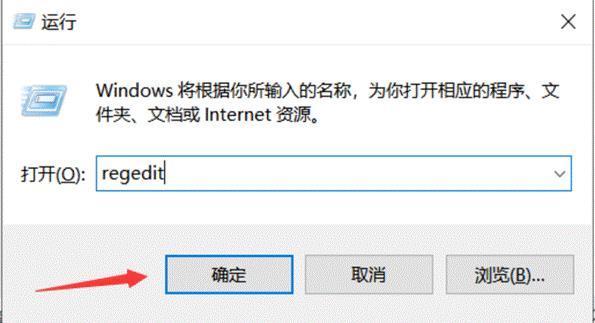
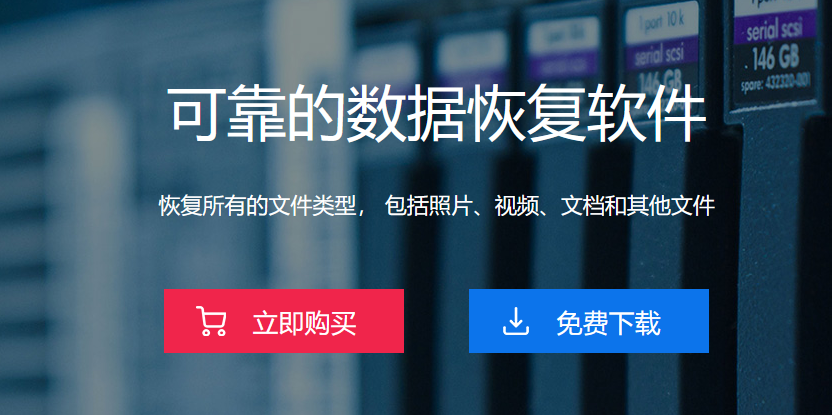
三、电脑文件被误删怎么恢复
下面就借助EasyRecovery来为大家带来电脑文件被误删除的解决方法。
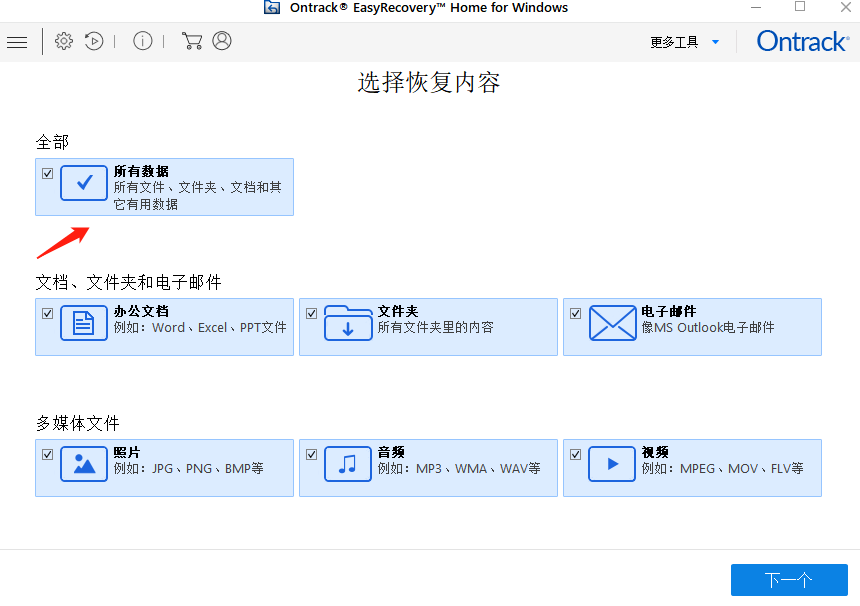
接下来是选择文件存储位置,可直接选择我们所误删文件的位置,如果是桌面删除的话,可直接选择对应的“桌面”,如果是C盘可以直接选择对接的“C盘”然后就“开始扫描”。
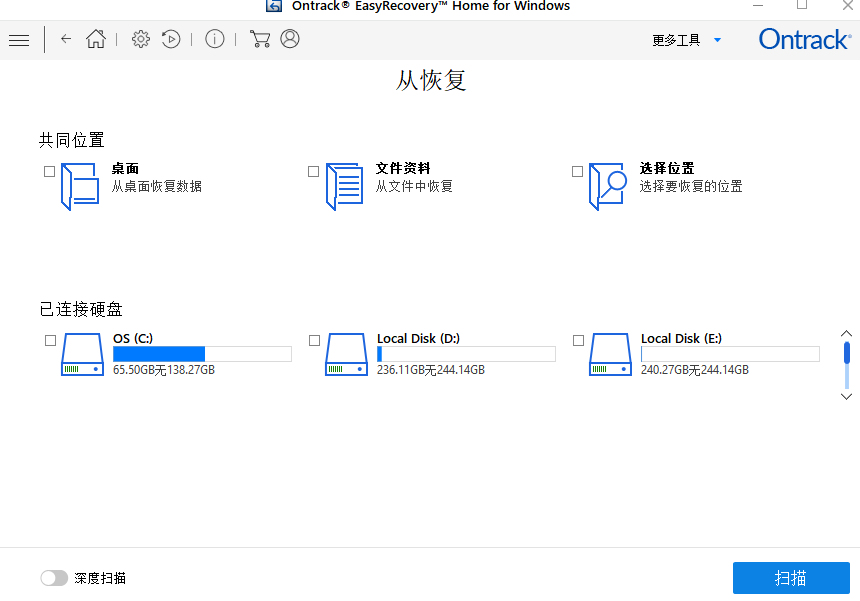
3.当扫描结束后,可按照扫描出来的数据,来查找是否有我们所需要恢复的文件,如果没有的话,可通过底部的“深度扫描”来进行查找,最后点击右下方“恢复”即可找回丢失文件。切记,文件进行保存的时候,不能放在原来位置。
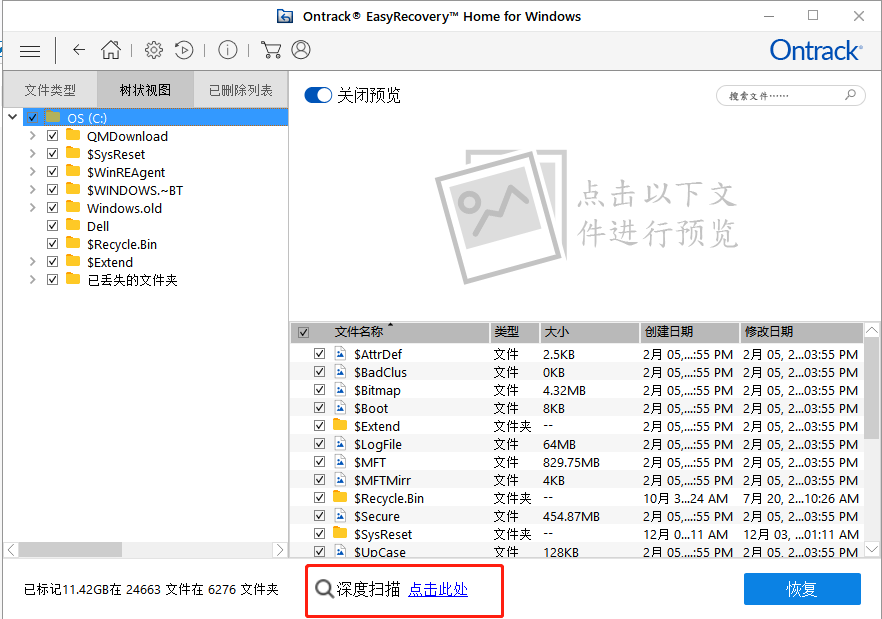
好了,以上就是关于C盘文件可以移动到D盘吗以及电脑文件被误删怎么恢复的全部内容介绍了,大家如果在工作中也遇到文件误删这种情况的话,可以登陆 EasyRecovery中文官网进行软件试用。
作者:小样儿
展开阅读全文
︾